Kedalaman Minecraft diterokai: Perjalanan Pendaftaran Akaun Pertama
Walaupun selepas bertahun -tahun, Minecraft terus memerintah di kalangan permainan kotak pasir. Dengan perjalanan yang tidak berkesudahan, generasi dunia yang dinamik, dan mod multiplayer yang mantap, permainan ini menawarkan peluang tanpa had untuk kreativiti. Mari kita menyelam langkah pertama yang perlu anda ambil untuk mula bermain permainan ikonik ini.
Jadual Kandungan ---
- Membuat akaun Minecraft
- Cara Memulakan Perjalanan Anda
- PC (Windows, MacOS, Linux)
- Xbox dan PlayStation
- Peranti mudah alih (iOS, Android)
- Cara keluar dari minecraft
Membuat akaun Minecraft
Untuk menyelam ke Minecraft, anda terlebih dahulu perlu membuat akaun Microsoft, kerana ia penting untuk masuk ke dalam permainan. Cukup buka penyemak imbas anda dan pergi ke laman web Minecraft rasmi. Anda akan menemui butang "log masuk" di sudut kanan atas skrin. Klik, dan apabila tetingkap Kebenaran muncul, pilih untuk membuat akaun baru.
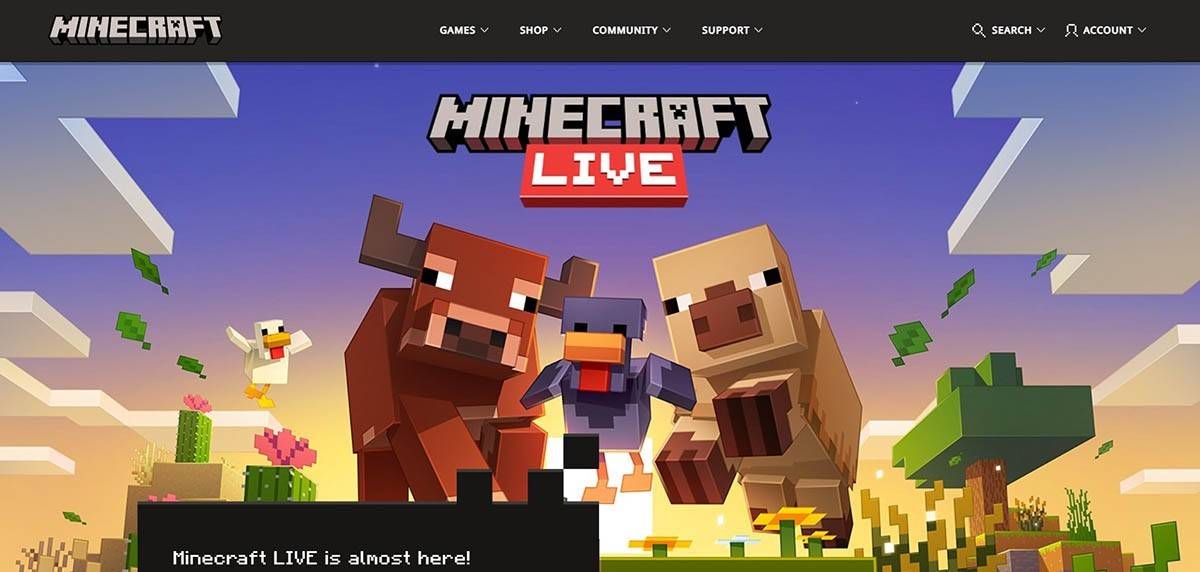 Imej: minecraft.net
Imej: minecraft.net
Masukkan alamat e -mel anda dan buat kata laluan yang kuat untuk akaun Minecraft anda. Pilih nama pengguna yang unik; Jika sudah diambil, jangan risau -sistem akan menawarkan beberapa alternatif.
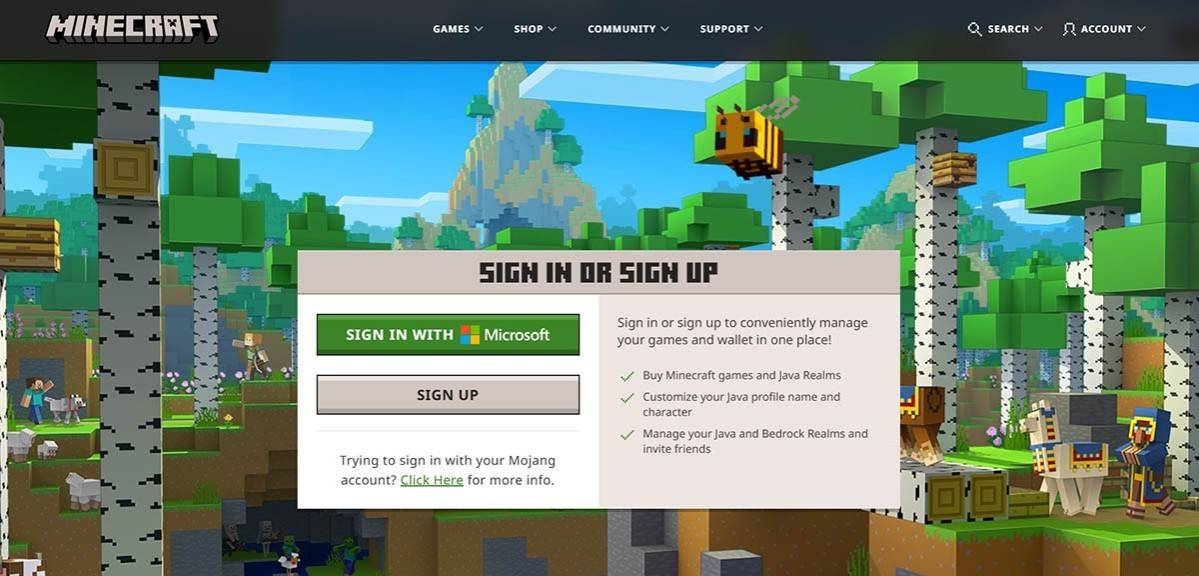 Imej: minecraft.net
Imej: minecraft.net
Selepas menyediakan akaun anda, anda perlu mengesahkan alamat e -mel anda. Semak peti masuk anda untuk kod pengesahan; Jika ia tidak tiba dengan segera, pastikan anda menyemak folder "spam" anda.
Sebaik sahaja anda berjaya mengesahkan e -mel anda, profil anda akan dibuat dan dihubungkan dengan akaun Microsoft anda. Sekarang, anda boleh membeli permainan jika anda belum melakukannya. Semak imbas kedai di laman web Minecraft, pilih versi pilihan anda, dan ikuti arahan untuk menyelesaikan pembelian anda.
Cara Memulakan Perjalanan Anda
PC (Windows, MacOS, Linux)
Pada PC, anda mempunyai dua versi utama untuk dipilih: Edisi Java dan Edisi Bedrock. Edisi Java bersesuaian dengan Windows, MacOS, dan Linux, dan boleh dimuat turun melalui laman web Minecraft rasmi. Selepas memasang pelancar, log masuk menggunakan akaun Microsoft atau Mojang anda dan pilih versi permainan yang anda mahu mainkan.
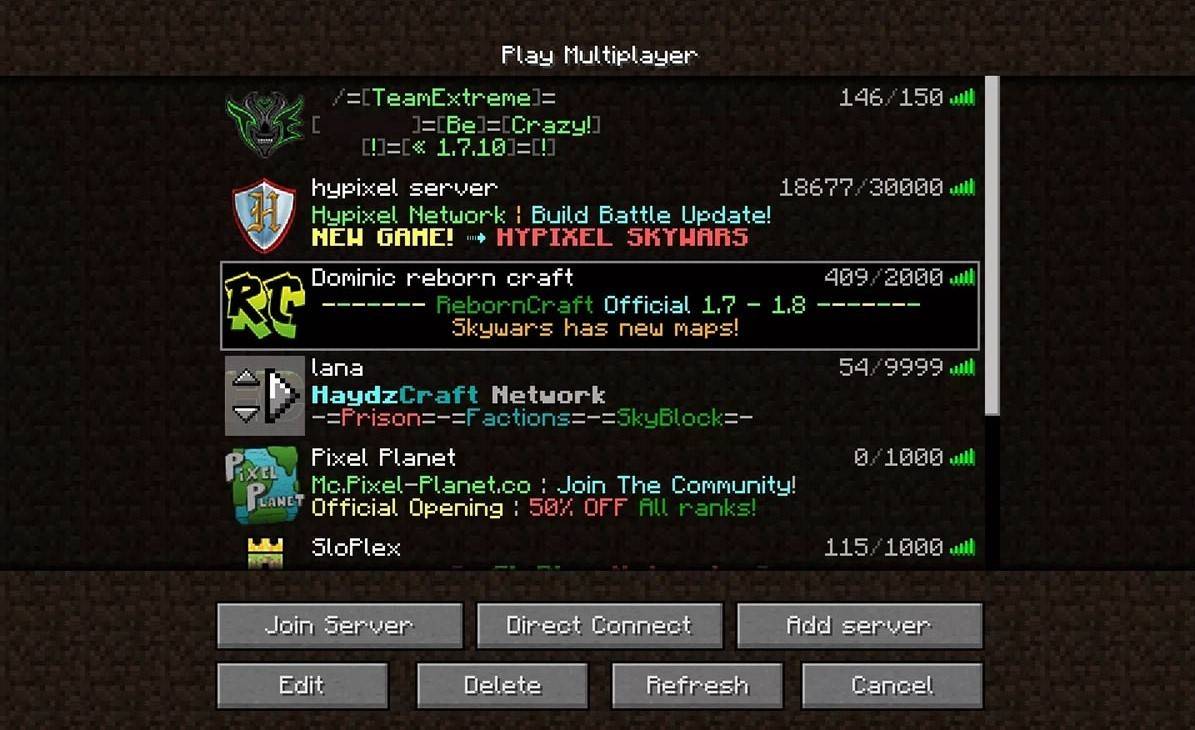 Imej: aiophotoz.com
Imej: aiophotoz.com
Apabila melancarkan permainan untuk kali pertama, anda akan diminta untuk log masuk dengan kelayakan akaun Microsoft anda. Jika anda merancang pengembaraan solo, klik butang "Buat Dunia Baru". Anda akan dibentangkan dengan menu Tetapan Dunia di mana anda boleh memilih mod permainan anda -memilih untuk "survival" untuk cabaran klasik atau "kreatif" untuk sumber yang tidak terbatas.
Bagi mereka yang ingin bermain dengan rakan -rakan, menyelam ke dalam mod multiplayer dengan memilih bahagian "Play" di menu utama dan menavigasi ke tab "Server". Di sini, anda boleh menyertai pelayan awam atau menyambung ke pelayan peribadi menggunakan alamat IP jika anda telah dijemput. Untuk bermain dengan rakan -rakan di dunia yang sama, buat atau memuatkan dunia, kemudian aktifkan ciri multiplayer dalam tetapan.
Xbox dan PlayStation
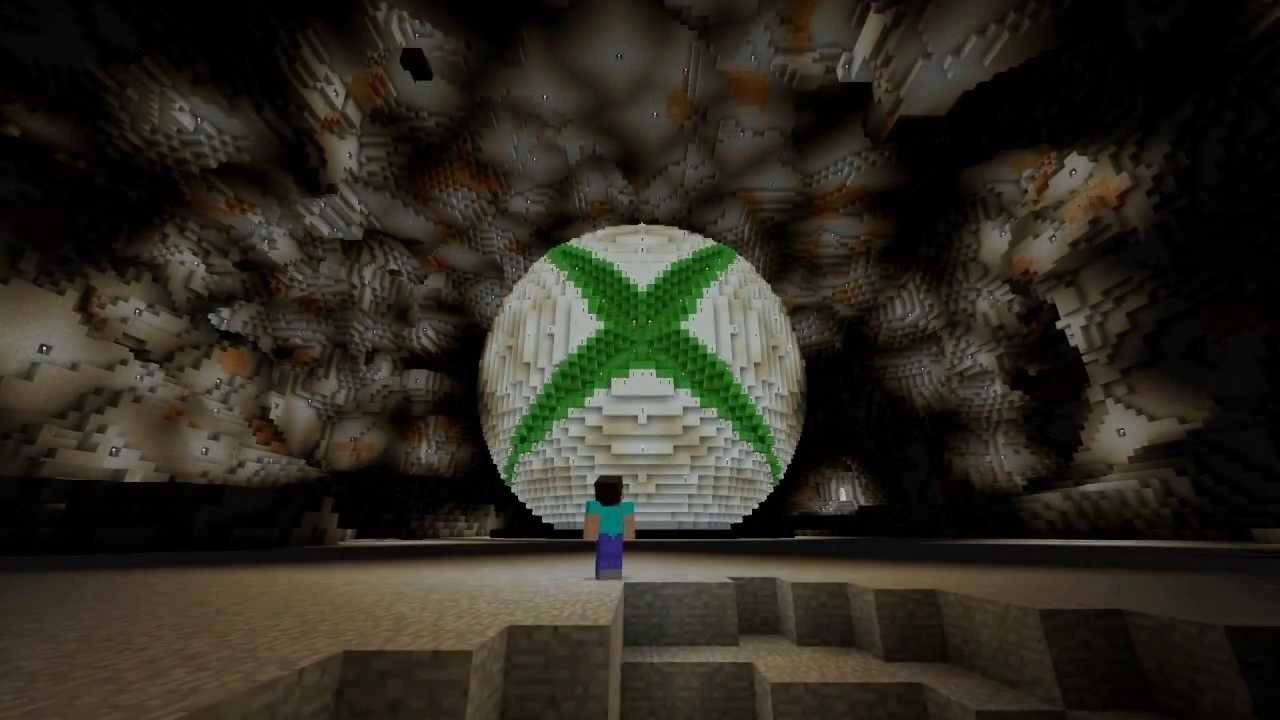 Imej: youtube.com
Imej: youtube.com
Pada konsol Xbox (termasuk Xbox 360, Xbox One, dan Xbox Series X/s), anda akan menemui Minecraft di kedai Microsoft. Selepas memuat turun dan memasang, lancarkan permainan dari skrin utama konsol anda. Log masuk dengan akaun Microsoft anda untuk menyegerakkan pencapaian dan pembelian anda.
Untuk pengguna PlayStation (PlayStation 3, PlayStation 4, dan PlayStation 5), Minecraft boleh didapati melalui kedai PlayStation. Setelah dimuat turun dan dipasang, lancarkannya dari skrin utama konsol anda. Log masuk dengan akaun Microsoft adalah penting untuk menikmati permainan lintas platform, ciri yang tersedia di seluruh versi ini.
Peranti mudah alih (iOS, Android)
Anda boleh membeli Minecraft untuk peranti mudah alih anda melalui App Store di iOS atau Google Play di Android. Selepas memuat turun dan memasang aplikasinya, log masuk menggunakan akaun Microsoft anda. Versi mudah alih Minecraft menyokong permainan silang platform, yang membolehkan anda berhubung dengan pemain pada peranti yang berbeza.
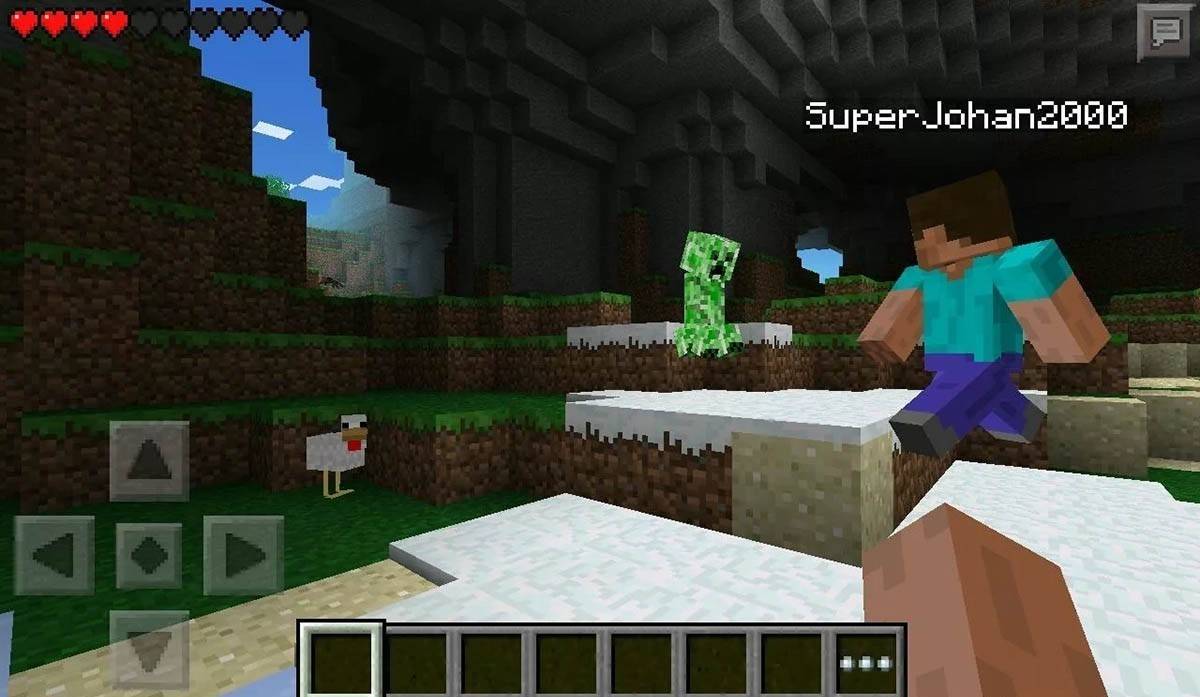 Imej: storage.googleapis.com
Imej: storage.googleapis.com
Perlu diingat bahawa Edisi Bedrock memudahkan bermain silang platform di semua peranti yang disebutkan, membolehkan pemain bergabung dengan pasukan tanpa mengira platform mereka. Walau bagaimanapun, Java Edition adalah eksklusif untuk PC dan tidak menyokong permainan silang platform.
Proses melancarkan Minecraft berbeza-beza mengikut platform, tetapi terima kasih kepada sokongan rentas platform Edisi Bedrock, pemain dapat menikmati permainan koperasi di pelbagai peranti.
Cara keluar dari minecraft
Untuk keluar dari permainan, navigasi melalui menu. Pada PC, tekan kekunci ESC untuk membuka menu permainan dan pilih butang "Simpan dan Keluar". Ini akan mengembalikan anda ke menu utama, dari mana anda boleh menutup program ini sepenuhnya.
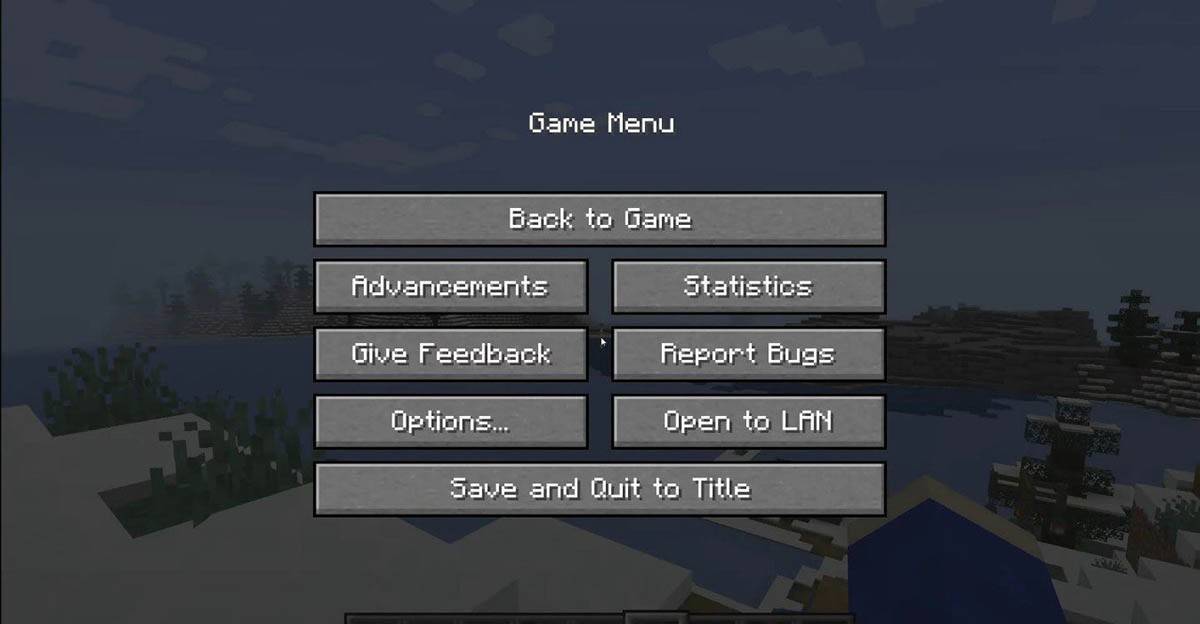 Imej: tlauncher.org
Imej: tlauncher.org
Pada konsol, akses menu jeda menggunakan butang Gamepad yang sesuai dan pilih "Simpan dan Keluar" untuk mengakhiri sesi anda. Untuk menutup Minecraft sepenuhnya, navigasi ke menu konsol dengan menekan butang "Rumah", sorot permainan, dan pilih pilihan untuk keluar.
Pada peranti mudah alih, butang "Simpan dan Keluar" tersedia dalam menu permainan. Untuk menutup aplikasi sepenuhnya, gunakan menu sistem peranti anda. Pada Android, leret dari bahagian bawah skrin dan tutup Minecraft dari aplikasi yang sedang berjalan, sementara pada iOS, dua kali tekan butang "rumah" atau leretkan dan leretkan aplikasinya untuk menutupnya.
Sekarang bahawa anda dilengkapi dengan asas -asas untuk memulakan dengan Minecraft, kami berharap anda dapat menjelajah dan mewujudkan di alam semesta ini, sama ada anda bermain solo atau menyertai rakan -rakan di platform yang berbeza.
-
Ingin mengalahkan Chataacabra di *Monster Hunter Wilds * - sama ada dengan membunuhnya atau menangkapnya? Sebagai salah satu makhluk pertama yang akan anda hadapi, katak lidah yang memakai lidah ini adalah musuh biasa yang anda mungkin akan memburu beberapa kali. Menguasai Cara Menurunkannya dengan Cekik Akan Membantu Anda Mendapatkan Ganjaran Yang BerhargaPengarang : Nathan Jul 01,2025
-
Akhir -akhir ini, kami telah mengkaji dengan teliti bagaimana ketidakpastian tarif AS yang berterusan dapat mempengaruhi industri permainan -yang berasal dari perkakasan dan aksesori kepada pengedaran perisian. Walaupun ramai di dalam sektor ini telah menyatakan kebimbangan mengenai potensi impak terhadap kedua-dua pengguna dan model perniagaan, ambil-dua intPengarang : Grace Jul 01,2025
- EA Sports FC 25: Kejayaan atau Kemelesetan?
- "Projek Fantasi" Hitman Devs Berharap untuk Mentakrifkan Semula RPG Dalam Talian
- The Elder Scrolls: Castles Kini Tersedia pada Mudah Alih
- Menghujat Sekarang di Android!
- Mod 'Dalam Dunia Anda' Minecraft: Kemas Kini Mengerikan
- Petunjuk dan Jawapan NYT: Panduan ke 10 Januari 2025
-
1Panduan Terbaik untuk Aplikasi Kecantikan: Ulasan dan Cadangan
-
2Permainan berbilang pemain terbaik di Android
-
3Permainan Aksi Terbaik untuk Android
-
4Membeli -belah Pintar: Petua dan Trik untuk Menjimatkan Wang
-
5Pengalaman RPG Pemain Tunggal yang Mengasyikkan
-
6Mesti mempunyai aplikasi hiburan untuk bersenang-senang






















